Win7系统如何打开snmp服务 Win7系统打开snmp服务步骤
更新日期:2023-12-11 05:21:50
来源:网友投稿
现在使用win7的用户还是很多,有不少小伙伴对win7系统怎么打开snmp服务很感兴趣,snmp服务由一组网络管理的标准组成,那么win7系统如何打开snmp服务呢,接下来小编给大家带来win7系统打开snmp服务步骤。
win7系统如何打开snmp服务
1、点击windows键,选择控制面板。
2、在程序中选择卸载程序。
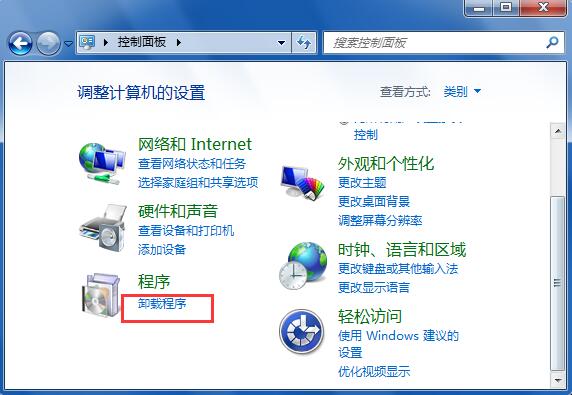
3、在打开的页面中左侧选择打开或关闭windows功能。

4、在打开的页面中勾选简单网络管理协议(snmp),之后点击确认,即将snmp安装完毕。

5、安装完毕后,需要配置snmp协议的一些参数,继续点击windows开始按钮,右键计算机-选择管理。
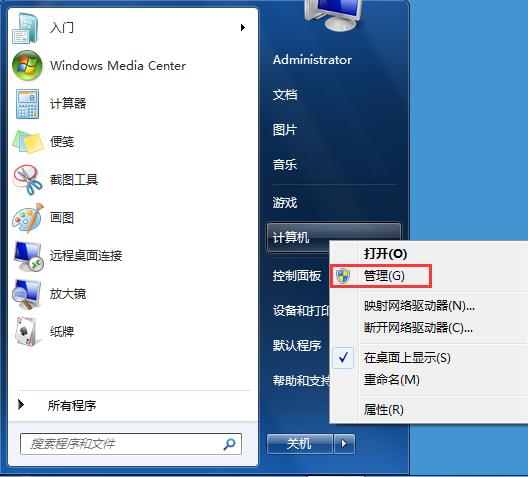
6、在计算机管理页面中,找到服务和应用程序,打开系统服务列表,找到snmp services,右键属性。

7、在snmp属性页面中,找到安全选项卡,在接受的社区名称中,选择天添加,配置社区名称,如:Studio。
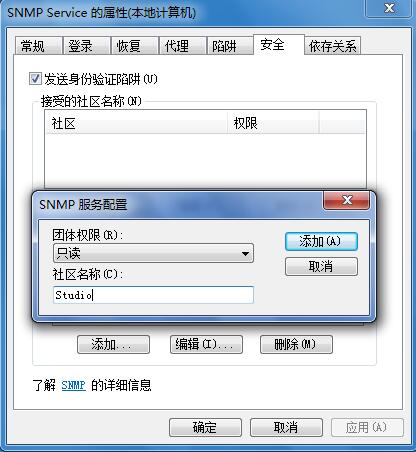
8、在接受来自下列主机的snmp数据包中,点击添加对应的管理主机的地址,或者勾选接受来自任何足迹的snmp数据包,点击确认,之后重启snmp服务即完成snmp服务的配置。

win7介绍
Windows 7是由微软公司(Microsoft)2009年10月22日发布的桌面端操作系统,内核版本号为Windows NT 6.1。
Windows 7可供家庭及商业工作环境的笔记本电脑 、多媒体中心等使用。Windows 7继承了包括Aero风格等多项功能,并且在此基础上增添了其他功能。
Windows 7发布于2009年10月,2015年结束主流支持,2020年结束外延支持,随后微软上线了ESU,允许通过付费的方式订阅安全补丁,2023年1月10日,Windows 7操作系统结束ESU(付费外延扩展支持)。

- monterey12.1正式版无法检测更新详情0次
- zui13更新计划详细介绍0次
- 优麒麟u盘安装详细教程0次
- 优麒麟和银河麒麟区别详细介绍0次
- monterey屏幕镜像使用教程0次
- monterey关闭sip教程0次
- 优麒麟操作系统详细评测0次
- monterey支持多设备互动吗详情0次
- 优麒麟中文设置教程0次
- monterey和bigsur区别详细介绍0次
周
月












